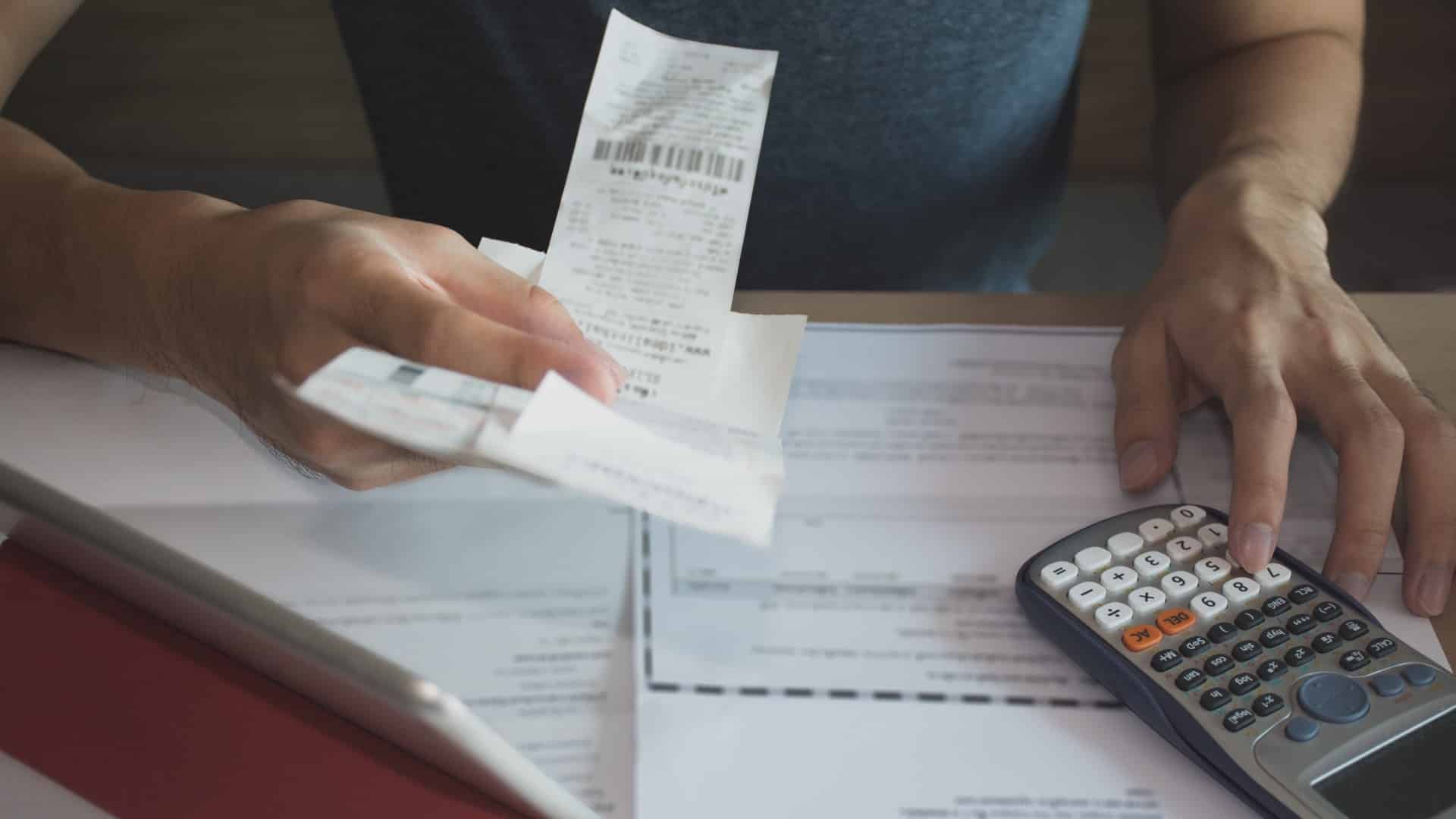
Di era digital ini, membuat kwitansi tidak harus selalu menggunakan kertas dan pulpen. Anda dapat memanfaatkan aplikasi pengolah kata seperti Microsoft Word untuk membuat kwitansi yang rapi, profesional, dan mudah disimpan.
Pada artikel ini, Anda akan mempelajari cara membuat kwitansi di Word dengan panduan lengkap dan mudah diikuti.
Cara Membuat Kwitansi di Word
1. Siapkan Dokumen Word Baru
- Buka aplikasi Microsoft Word di perangkat Anda.
- Klik “Blank Document” atau pilih template yang sesuai dengan kebutuhan Anda.
- Atur ukuran kertas menjadi A6 (10,5 cm x 14,8 cm) atau sesuai dengan kebutuhan Anda.
2. Buat Header Kwitansi
- Pada bagian atas dokumen, masukkan logo perusahaan atau toko Anda (jika ada).
- Tulis nama perusahaan atau toko Anda dengan huruf yang jelas dan besar.
- Cantumkan alamat lengkap perusahaan atau toko Anda.
- Masukkan nomor telepon dan email perusahaan atau toko Anda (opsional).
3. Buat Kolom Informasi Kwitansi
- Buat tabel dengan 3 kolom dan 3 baris.
- Pada kolom pertama, tuliskan “No.” untuk nomor kwitansi.
- Pada kolom kedua, tuliskan “Tanggal” untuk tanggal transaksi.
- Pada kolom ketiga, tuliskan “Uraian” untuk menjelaskan transaksi yang dilakukan.
4. Isi Informasi Kwitansi
- Pada kolom “No.”, masukkan nomor kwitansi sesuai dengan urutan transaksi.
- Pada kolom “Tanggal”, masukkan tanggal transaksi yang dilakukan.
- Pada kolom “Uraian”, jelaskan transaksi yang dilakukan secara detail, seperti jenis barang atau jasa yang dibeli, jumlah, harga satuan, dan total harga.
5. Buat Kolom Pembayaran
- Di bawah tabel informasi kwitansi, buat tabel baru dengan 3 kolom dan 2 baris.
- Pada kolom pertama, tuliskan “Tunai” untuk pembayaran tunai.
- Pada kolom kedua, tuliskan “Transfer” untuk pembayaran melalui transfer bank.
- Pada kolom ketiga, tuliskan “Total” untuk total pembayaran.
- Pada baris kedua, masukkan jumlah pembayaran tunai dan transfer di kolom yang sesuai.
- Hitung dan masukkan total pembayaran di kolom “Total”.
6. Tambahkan Tanda Tangan dan Stempel
- Di bagian bawah kwitansi, sisihkan tempat untuk tanda tangan pihak yang menerima pembayaran.
- Stempelkan logo perusahaan atau toko Anda di samping tempat tanda tangan.
7. Simpan dan Cetak Kwitansi
- Simpan dokumen kwitansi dengan nama yang sesuai.
- Cetak kwitansi sesuai dengan kebutuhan Anda.
Tips Tambahan untuk Membuat Kwitansi yang Baik
- Anda dapat menambahkan nomor seri pada kwitansi untuk meningkatkan keamanannya.
- Gunakan font yang mudah dibaca dan rapi.
- Pastikan semua informasi pada kwitansi sudah benar dan lengkap.
- Arsipkan kwitansi dengan baik untuk keperluan dokumentasi.
Manfaat Membuat Kwitansi di Word:
- Praktis dan mudah: Anda dapat membuat kwitansi kapan saja dan di mana saja dengan menggunakan laptop atau komputer.
- Hemat biaya: Anda tidak perlu membeli kertas kwitansi khusus.
- Rapi dan profesional: Kwitansi yang dibuat dengan Word terlihat lebih rapi dan profesional dibandingkan dengan kwitansi yang ditulis tangan.
- Mudah disimpan: Kwitansi digital dapat disimpan dengan mudah di komputer atau cloud storage.
Membuat kwitansi di Word adalah cara yang mudah, praktis, dan hemat biaya untuk mencatat transaksi keuangan Anda. Dengan mengikuti panduan di atas, Anda dapat membuat kwitansi yang rapi, profesional, dan mudah disimpan.
Manfaat Menggunakan OnlinePajak untuk Pembayaran Invoice
OnlinePajak memberikan banyak keuntungan untuk proses pembayaran invoice yang Anda lakukan. Di sinilah solusi terintegrasi seperti OnlinePajak berperan penting. Dengan OnlinePajak, Anda dapat mengoptimalkan proses pembayaran invoice ke supplier dengan berbagai manfaat:
- Pembayaran Invoice Lancar: Lakukan pembayaran invoice dengan mudah dan aman melalui kartu kredit, bahkan untuk rekan bisnis yang tidak memilikinya.
- Peningkatan Keuntungan: Kelancaran pembayaran invoice menghasilkan arus kas yang lebih baik, meningkatkan profitabilitas, dan mendukung pertumbuhan bisnis.
- Permintaan Pembayaran Praktis: Buat dan tagih invoice secara praktis dengan pilihan metode pembayaran yang sesuai dengan preferensi pelanggan.
- Rekonsiliasi Data Mudah: Rekonsiliasikan data transaksi secara otomatis dalam satu platform terintegrasi, menghemat waktu dan meminimalisir kesalahan.
OnlinePajak bukan hanya solusi pembayaran invoice, tetapi juga platform terintegrasi untuk pengelolaan pajak dan bisnis. Daftar sekarang dan nikmati berbagai kemudahan untuk meningkatkan efisiensi dan profitabilitas bisnis Anda.
Ada banyak keuntungan yang bisa Anda terima dengan menggunakan OnlinePajak. Hubungi sales OnlinePajak dan dapatkan informasi registrasi dan fitur yang dapat menjadi solusi dari kebutuhan bisnis Anda.
Dengan menggunakan OnlinePajak, Anda dapat menghemat waktu, tenaga, dan biaya dalam mengurus pajak dan keuangan bisnis Anda. OnlinePajak adalah solusi tepat bagi Anda yang ingin meningkatkan efisiensi dan efektivitas bisnis Anda.